- État Nouveau
- Pourcentage achevé
- Type Évolution
- Catégorie Freebox OS
- Assignée à Personne
- Système d'exploitation Tous
- Sévérité Moyenne
- Priorité Très Basse
- Basée sur la version 4.1.4
- Due pour la version Non décidée
-
Échéance
Non décidée
- Votes 2
- Privée
Ouverte par maxlebled - 30/01/2020
FS#29854 - Pouvoir désactiver le portail captif (page "votre freebox n'est pas connectée...")
Bonjour,
Il serait bien pratique de pouvoir complètement désactiver la page type “captive portal”, celle qui affiche “votre Freebox Server n’est pas connecté a Internet” lors du démarrage, de la synchronisation DSL, etc.
Cette page induit Windows 10 en erreur : par exemple, lors d’un redémarrage du Server, les ordinateurs connectés via Wi-Fi restent coincés sur “action requise” dès qu’ils voient cette page, abandonnent tout de suite le réseau, et ne tentent plus de s’y connecter. Il est obligatoire d’aller retenter une connexion soi-même, et ce, même si “se connecter automatiquement” est coché pour le point d’accès Wi-Fi.
Un ordinateur relié via Ethernet affichera également “action requise” et le portail captif se lancera automatiquement dans un navigateur, *mais* dès que le Server synchronise, “action requise” disparaît, et la connexion reprend son cours normal, donc il n’y a pas de problème de ce côté là.
C’est vraiment juste un problème pour les PC Windows 10 en Wi-Fi. Je peux le reproduire sur deux PC portables différents.
Windows 10 ne propose aucun moyen officiel d’ignorer les portails captifs, et c’est pour cela que je souhaite demander cette évolution du côté Server.
Chargement...
Activer les raccourcis clavier
- Alt + ⇧ Shift + l Se connecter/Se déconnecter
- Alt + ⇧ Shift + a Ouvrir une tâche
- Alt + ⇧ Shift + m Mes recherches
- Alt + ⇧ Shift + t Rechercher par ID de tâche
Liste des tâches
- o Ouvrir la tâche sélectionnée
- j Déplacer le curseur vers le bas
- k Déplacer le curseur vers le haut
Détails de la tâche
- n Tâche suivante
- p Tâche précédente
- Alt + ⇧ Shift + e ↵ Enter Modifier cette tâche
- Alt + ⇧ Shift + w Surveiller
- Alt + ⇧ Shift + y Fermer cette tâche
Édition de la tâche
- Alt + ⇧ Shift + s Enregistrer la tâche
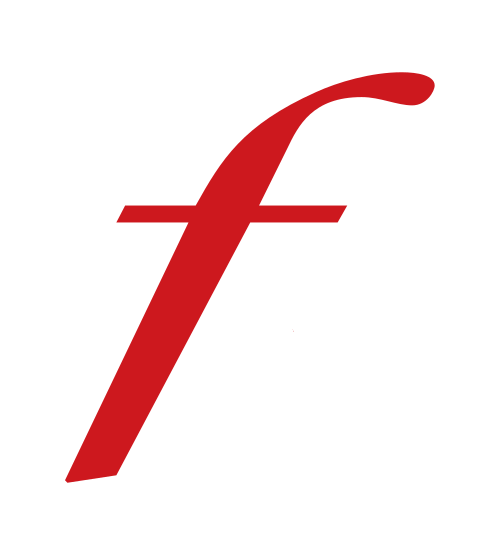
meme en désactivant wifi sense ?
https://www.tomshardware.com/news/how-to-disable-wi-fi-sense-windows-10,36574.html
sinon à la dure : https://stackoverflow.com/questions/43491861/how-to-disable-automatically-browser-opening-on-wi-fi-hotspot-connection-for-win
Le problème, c'est que l'Active Probing est utile sur les ordinateurs portables une fois qu'ils sont hors du domicile... donc oui, il est vrai qu'il existe un workaround, mais je préfererais pouvoir complètement désactiver le portail captif